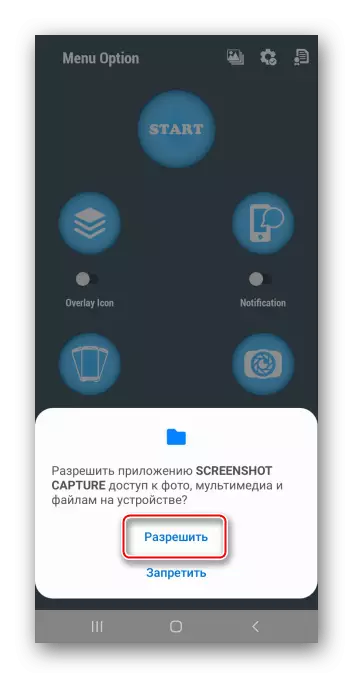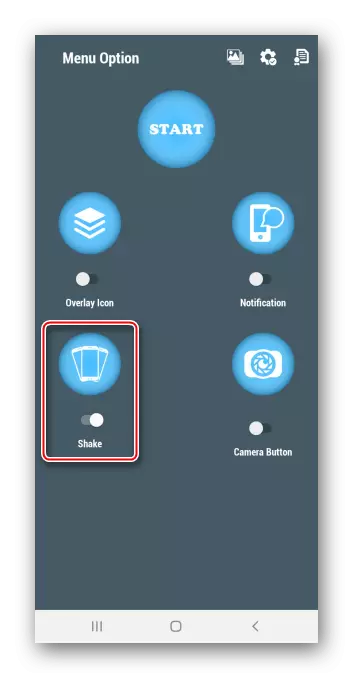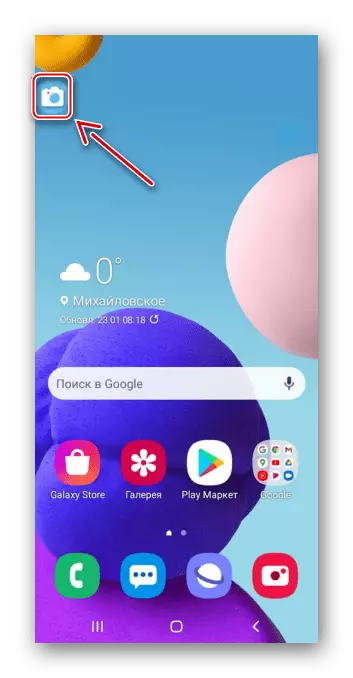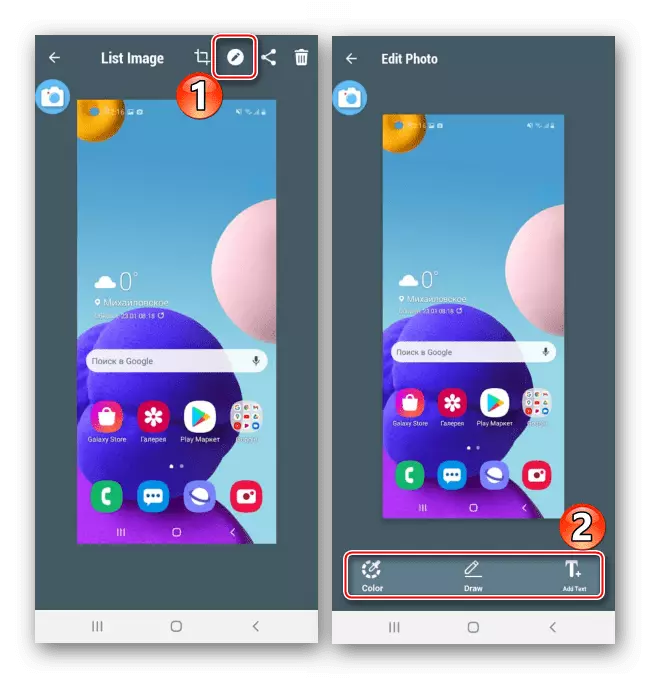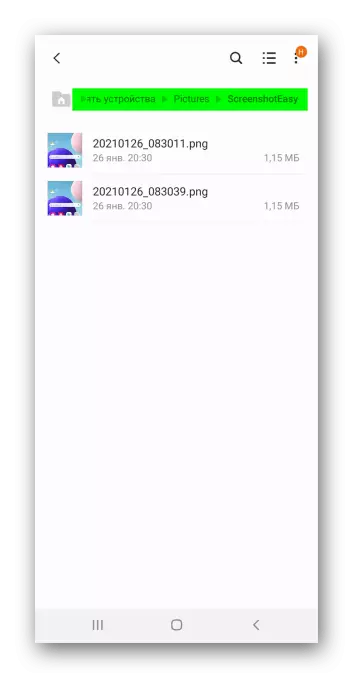രീതി 1: സിസ്റ്റം ഉപകരണങ്ങൾ
സാംസങ് A21s സ്മാർട്ട്ഫോണിൽ ഒരു സ്ക്രീൻ ഷോട്ട് ചെയ്യുക മൂന്ന് രീതികളാണ്.ഓപ്ഷൻ 1: കീ കോമ്പിനേഷൻ
- ഒരേസമയം ക്ലിക്കുചെയ്ത് ഉടനടി വോളിയം റിലീസ് ചെയ്ത് കീ ഓഫാക്കുക.
- സ്ക്രീൻഷോട്ട് നടത്തുമ്പോൾ, ഒരു നിയന്ത്രണ പാനൽ കുറച്ച് നിമിഷങ്ങൾക്കായി ദൃശ്യമാകും, അതിനൊപ്പം നിങ്ങൾക്ക് ഇത് മുറിക്കാൻ കഴിയും, എഡിറ്റുചെയ്യുക

അല്ലെങ്കിൽ ഇത് പങ്കിടുക.
- അവസാന ഷോട്ട് അറിയിപ്പ് ഏരിയയിൽ കാണാം. തുറക്കാൻ അതിൽ ക്ലിക്കുചെയ്യുക
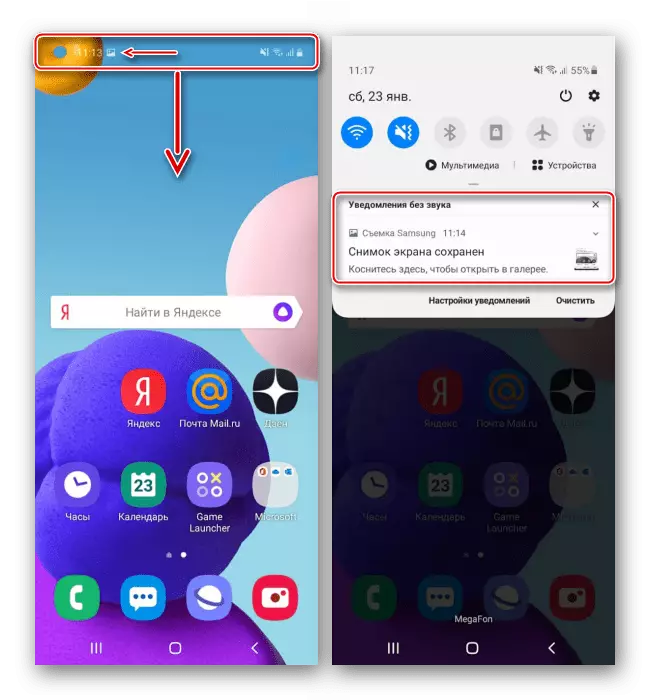
അല്ലെങ്കിൽ അധിക ഓപ്ഷനുകൾ ഉപയോഗിച്ച് പാനൽ വിപുലീകരിക്കുന്നതിന് അമ്പടയാളത്തിൽ ക്ലിക്കുചെയ്യുക.
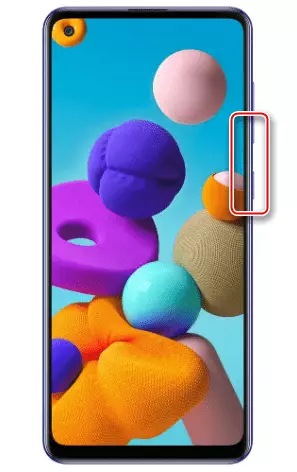
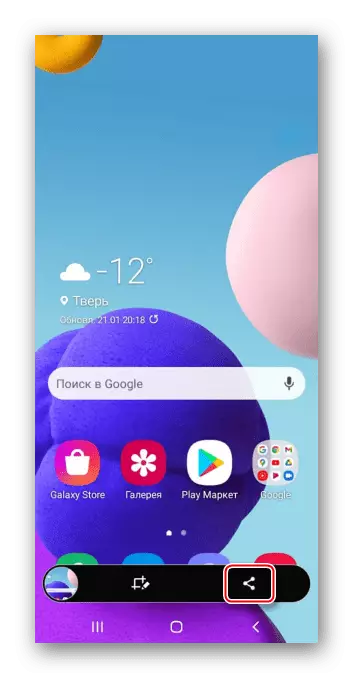
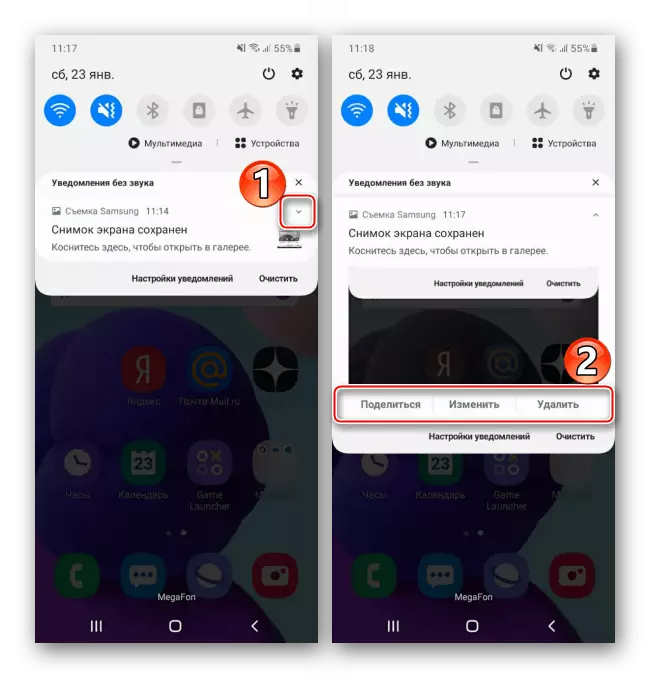
ഓപ്ഷൻ 2: AUXILIARY മെനു
- ചലനങ്ങളുടെ സ്ഥിരതയുമായി പ്രശ്നങ്ങളുള്ള ആളുകൾക്കായി ഉദ്ദേശിച്ച ഒരു പ്രത്യേക ചടക്കലിനെക്കുറിച്ചാണ് ഞങ്ങൾ സംസാരിക്കുന്നത്, അതിനാൽ സ്ഥിരസ്ഥിതിയായി ഇത് പ്രവർത്തനരഹിതമാക്കി. "ക്രമീകരണങ്ങൾ" എന്ന വിഭാഗത്തിൽ, "പ്രത്യേക സവിശേഷതകൾ" എന്ന വിഭാഗം തുറക്കുക, തുടർന്ന് "ഏകോപനത്തിന്റെയും ആശയവിനിമയത്തിന്റെയും ലംഘനം".
- "ഓക്സിലറി മെനു" ഓണാക്കുക. ഇപ്പോൾ അദ്ദേഹത്തിന്റെ ഐക്കൺ എല്ലായ്പ്പോഴും മറ്റ് അപ്ലിക്കേഷനുകൾക്ക് മുകളിലായിരിക്കും.
- നിങ്ങൾ ഒരു സ്ക്രീൻഷോട്ട് ഉണ്ടാക്കേണ്ടതുണ്ടെങ്കിൽ, മെനു തുറന്ന് അനുബന്ധ ബട്ടൺ ടാപ്പുചെയ്യുക.
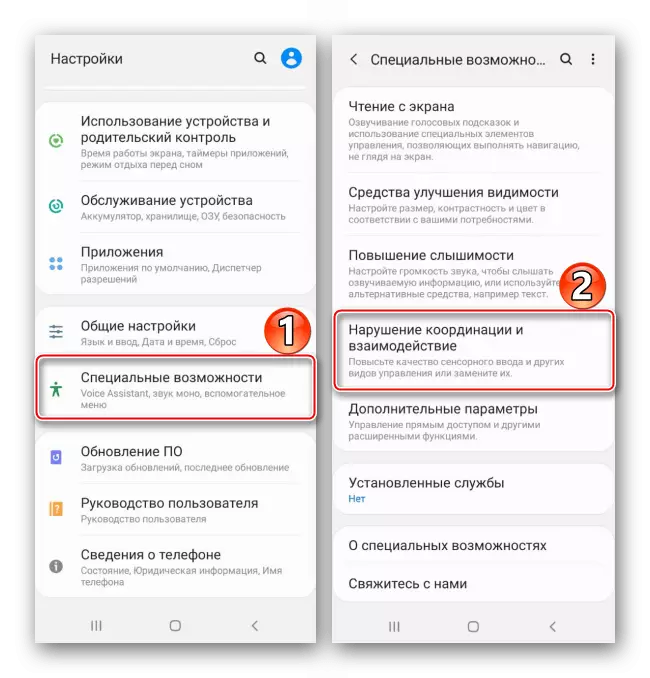
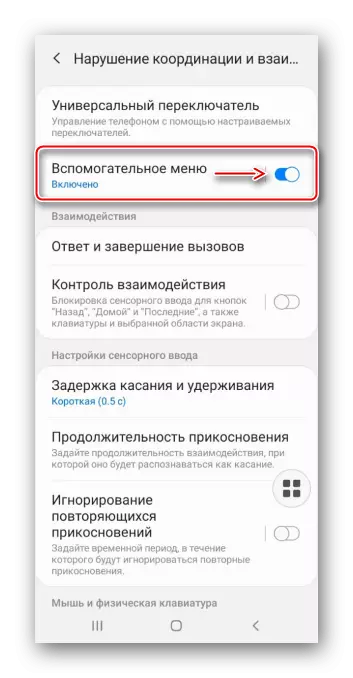
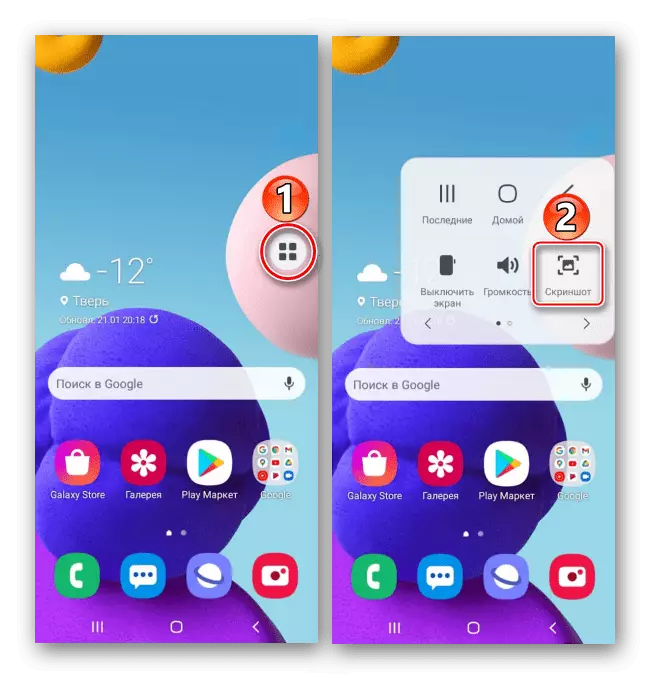
ഓപ്ഷൻ 3: സ്ക്രോളിംഗിനൊപ്പം സ്ക്രീൻഷോട്ട്
- നിങ്ങൾ ഒരേസമയം നിരവധി സ്ക്രീനുകൾ പകർത്തേണ്ടതുണ്ടെങ്കിൽ ഈ രീതി അനുയോജ്യമാണ്. ഉപയോഗപ്രദമാകുമ്പോൾ ഓപ്ഷൻ യാന്ത്രികമായി ചേർത്തു. പിടിച്ചെടുക്കാൻ, മുകളിൽ വിവരിച്ച ഏതെങ്കിലും ഓപ്ഷനുകൾ ഉപയോഗിക്കുക, കൂടാതെ പ്രവർത്തനങ്ങളുടെ ഒരു പാനൽ പ്രദർശിപ്പിക്കുമ്പോൾ, അമ്പടയാളക്കല്ലുകൾ ഞങ്ങൾ അതിൽ ക്ലിക്കുചെയ്യുന്നു. ആവശ്യമുള്ള പ്രദേശം പിടിക്കപ്പെടുന്നതുവരെ ഞങ്ങൾ അമർത്തുന്നത് തുടരുന്നു.
- തൽഫലമായി, അത് ഒരു നീണ്ട സ്ക്രീൻഷോട്ട് മാറും.
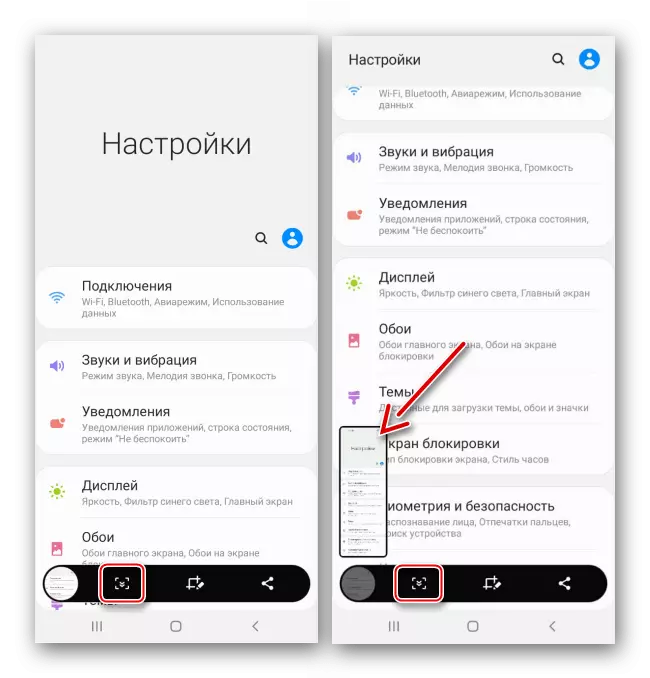

സ്ക്രീൻഷോട്ടുകൾ എവിടെയാണ് തിരയുന്നത്
ഉപകരണത്തിന്റെ മെമ്മറിയിൽ സ്ക്രീൻഷോട്ടുകൾ കണ്ടെത്തുക.
- "ഗാലറി" തുറക്കുക "സ്ക്രീൻഷോട്ടുകൾ" ഫോൾഡർ തിരയുന്ന ആൽബങ്ങൾക്കിടയിൽ.
- ഞങ്ങൾ ഏതെങ്കിലും ഫയൽ മാനേജർ സമാരംഭിച്ചു, "ഡിസിം" ഡയറക്ടറി കണ്ടെത്തുന്നു, അതിൽ ഫോൾഡറിൽ സ്ക്രീൻ ഷോട്ടുകളുള്ള ഫോൾഡറിൽ കണ്ടെത്തി.
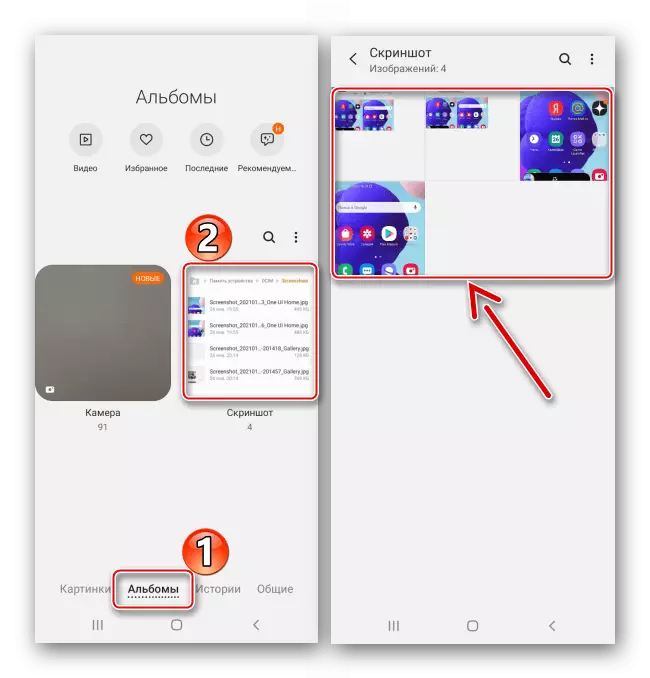
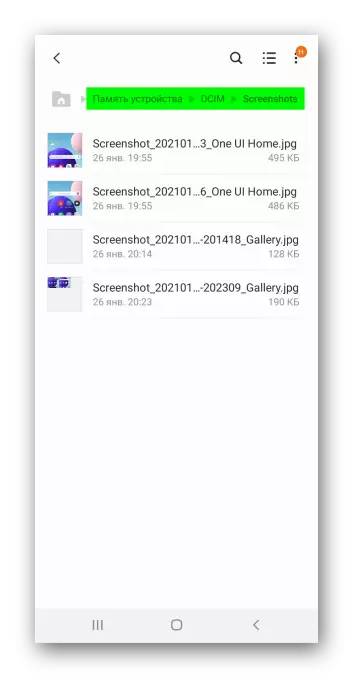
രീതി 2: മൂന്നാം കക്ഷി
ഗൂഗിൾ പ്ലേ മാർക്കറ്റിൽ നിന്ന് ഡ download ൺലോഡ് ചെയ്ത അപ്ലിക്കേഷനുകളിലേക്കുള്ള ഒരു ബദൽ. സ്ക്രീൻഷോട്ടിന്റെ ഉദാഹരണത്തിന് ഈ രീതി പരിഗണിക്കുക.
Google Play മാർക്കറ്റിൽ നിന്ന് സ്ക്രീൻഷോട്ട് ഡൗൺലോഡുചെയ്യുക
- അപ്ലിക്കേഷൻ പ്രവർത്തിപ്പിച്ച് മൾട്ടിമീഡിയ ഫയലുകളിലേക്ക് പ്രവേശിക്കുക.
- സൗകര്യാർത്ഥം, മൊബൈൽ ഉപകരണ സ്ക്രീൻ പിടിച്ചെടുക്കുന്നതിന് ഡവലപ്പർമാർ നിരവധി മാർഗങ്ങൾ നൽകിയിട്ടുണ്ട്. ഉദാഹരണത്തിന്, എല്ലാ അപ്ലിക്കേഷനുകളുടെയും മുകളിൽ സ്ഥാപിക്കേണ്ട ഫ്ലോട്ടിംഗ് ബട്ടൺ നിങ്ങൾക്ക് പരിഹരിക്കാൻ കഴിയും. ഇത് ചെയ്യുന്നതിന്, ഉചിതമായ പ്രവർത്തനം സജീവമാക്കുക.
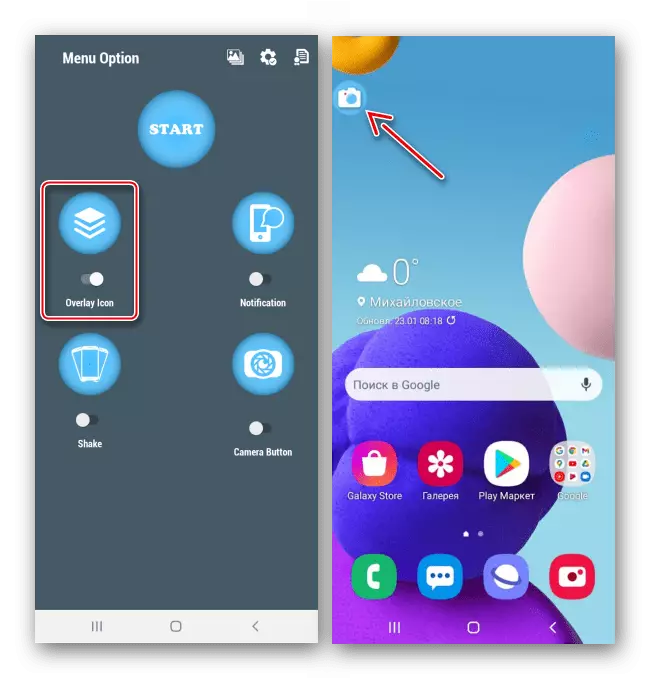
നിങ്ങൾക്ക് അറിയിപ്പുകൾ മേഖലയിൽ നിന്ന് സ്ക്രീൻഷോട്ടുകൾ നൽകാനും കഴിയും,
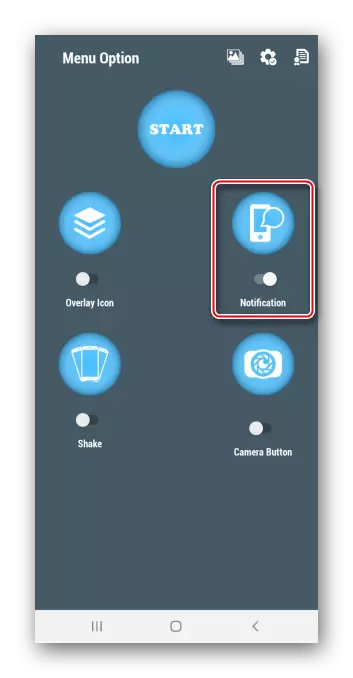
ഒന്നുകിൽ പ്രസ്ഥാനങ്ങളുടെ സഹായത്തോടെ, i.e. നിങ്ങൾ ഉപകരണം കുലുക്കേണ്ടതുണ്ട്.
- ഈ സാഹചര്യത്തിൽ, ആദ്യ രീതി തിരഞ്ഞെടുക്കുക. ആപ്ലിക്കേഷൻ സജീവമാക്കുന്നതിന് "ആരംഭിക്കുക" ബട്ടൺ അമർത്തുക,
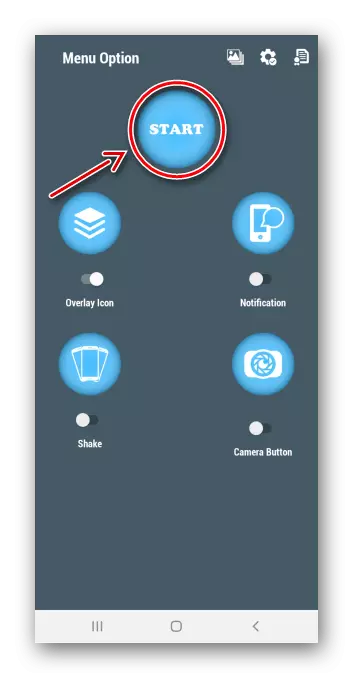
ഞാൻ സ്ക്രീൻ പിടിച്ചെടുത്ത് മറ്റ് വിൻഡോകളിലും പ്രദർശിപ്പിക്കാം.
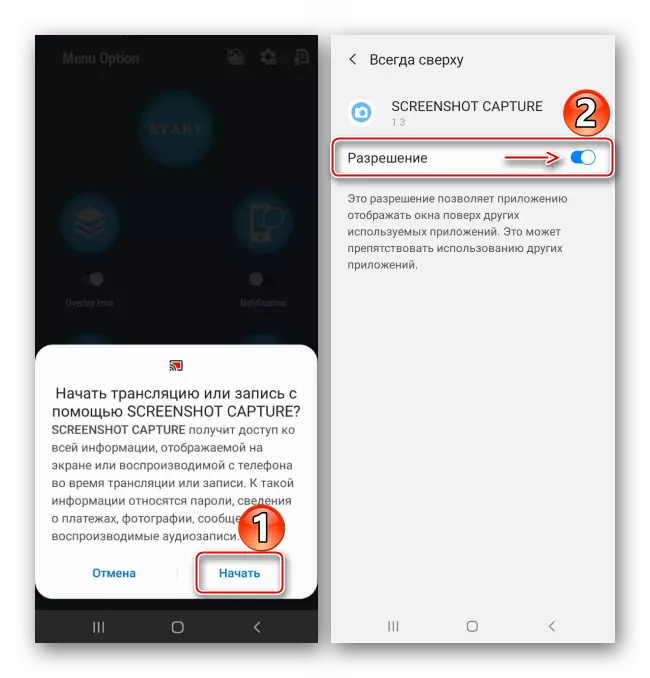
സ്ക്രീനിലെ ഫ്ലോട്ടിംഗ് ബട്ടൺ ക്ലിക്കുചെയ്യുക, അത് ഞങ്ങൾ പരിഹരിക്കാൻ ആഗ്രഹിക്കുന്നു.
- സ്ഥിരസ്ഥിതിയായി, സ്ക്രീൻഷോട്ട് ഈസി എഡിറ്ററിൽ ചിത്രങ്ങൾ ഉടനടി തുറന്നിരിക്കുന്നു. ഇവിടെ അവർക്ക് ട്രിം ചെയ്യാം
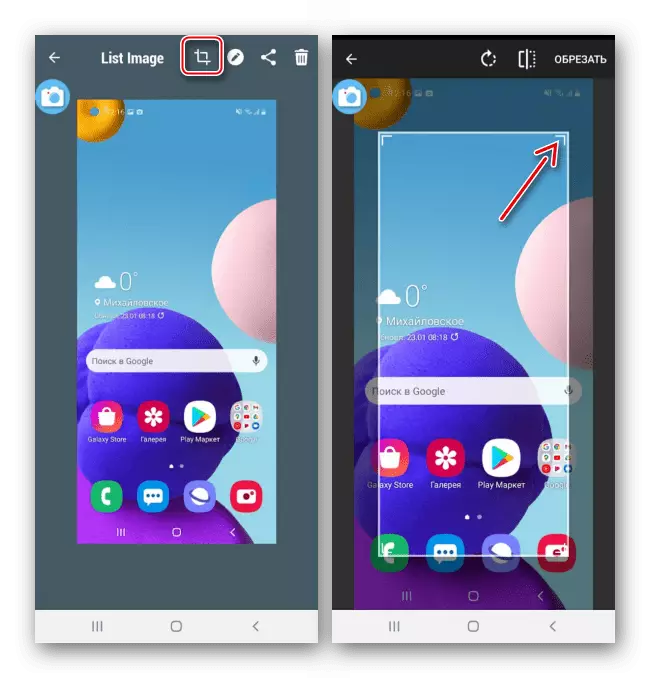
അല്ലെങ്കിൽ പ്രക്രിയ.
- സൃഷ്ടിച്ച എല്ലാ സ്ക്രീൻഷോട്ടുകളും കണ്ടെത്താൻ, ഉചിതമായ അപ്ലിക്കേഷൻ വിഭാഗം തുറക്കുക.
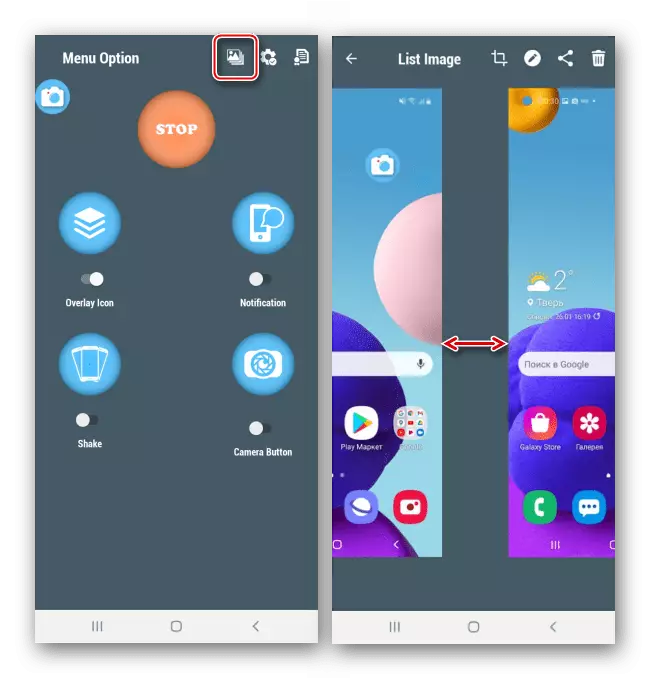
അല്ലെങ്കിൽ ഞങ്ങൾ ഗാലറി ആൽബങ്ങൾക്കിടയിൽ "സ്ക്രീൻഷോടാസി" ഫോൾഡറിനായി തിരയുകയാണ്,
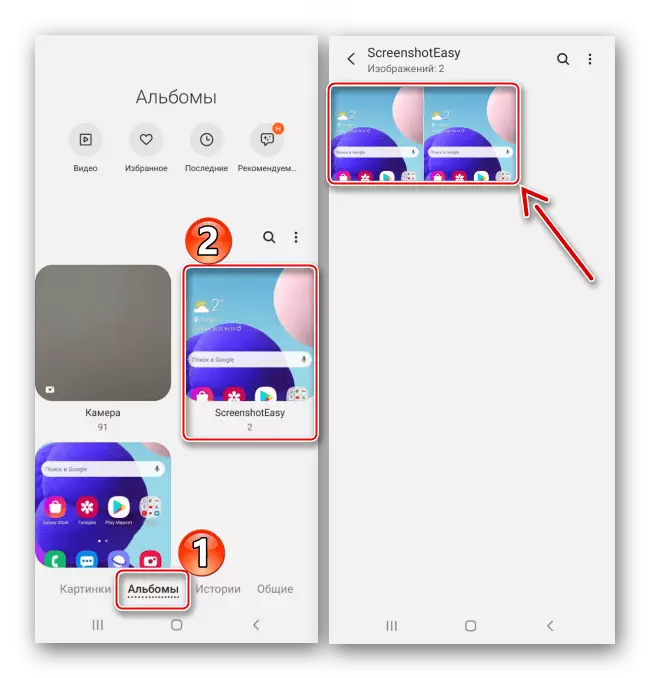
ഏതെങ്കിലും ഫയൽ മാനേജർ ഉപയോഗിച്ച് തുറക്കാൻ കഴിയുന്ന "ചിത്രങ്ങളുടെ" ഡയറക്ടറിയിലും.